1、打开一张南瓜图,多复制一层

2、选择工具栏中的【快速选择工具】选取图片白色区域

3、按住快捷键Ctrl+Shift+I反向,Ctrl+J复制

4、Ctrl+N新建一个800x800像素的黑色背景图,分辨率为72 ,把南瓜拖入图中


5、选择图层样式中的内发光,调整数值,参数如图


6、用工具栏中的【钢笔工具】钢笔设置为形状,画出南瓜面部表情
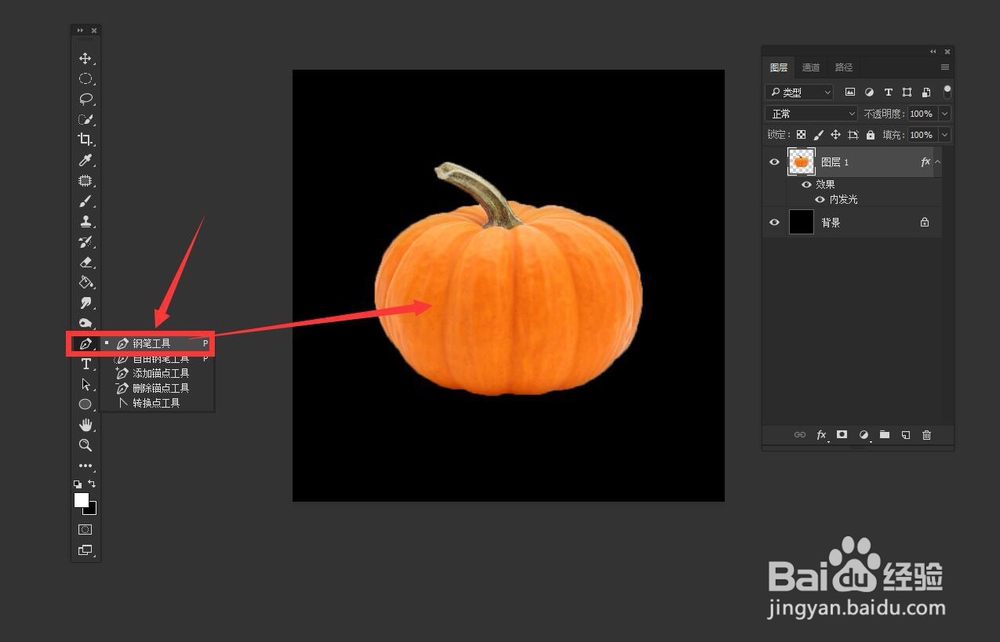
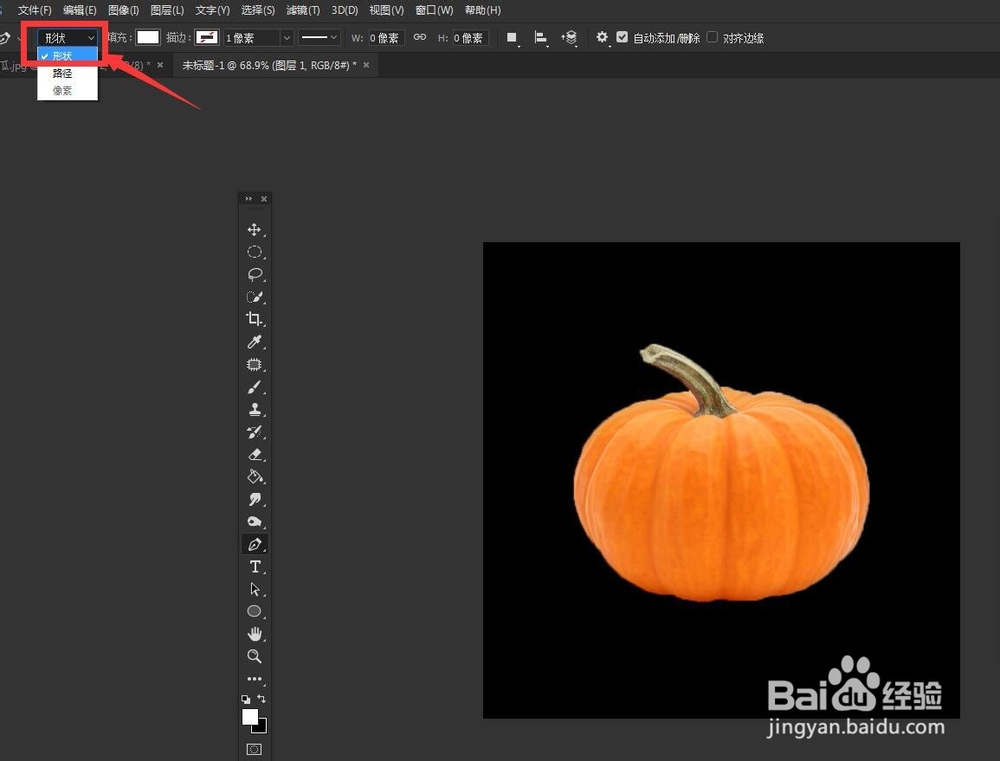
7、画好面部表情后,给形状添加内阴影
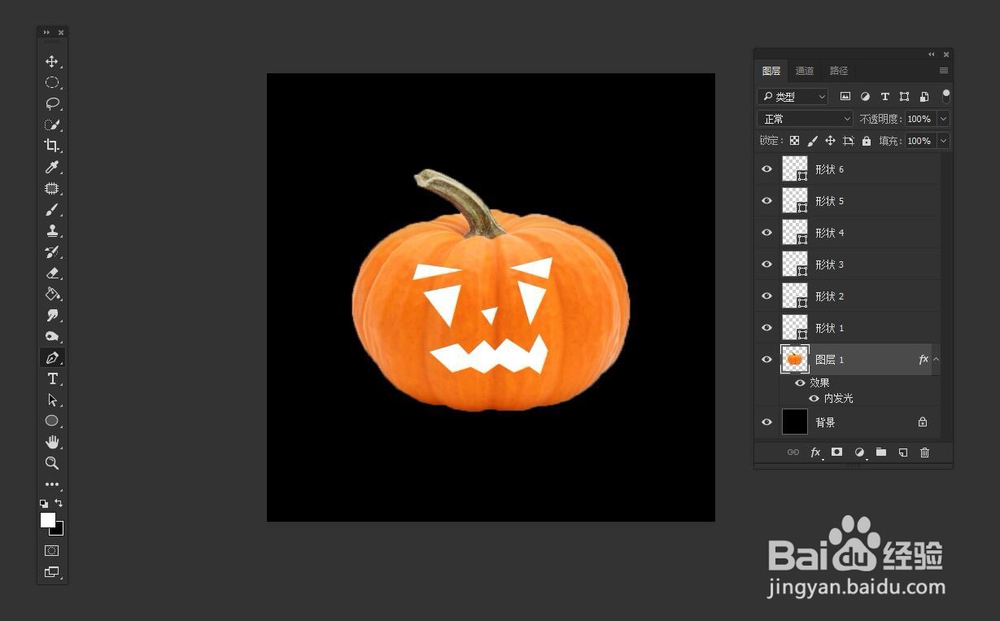

8、内阴影参数如图,设置好后再勾选外发光,参数如图


9、然后再勾选渐变叠加,参数如图,设置好后然后确定

10、然后左手按住键盘Alt键,右手按住鼠标左键拖动效果到其它形状中复制

11、效果完成

